カスタムGPTアクションをノーコード自動化で簡素化: 包括的なガイド
カスタムGPTアクションをノーコード自動化で簡素化: Make.comとWebhookを使ってコードを書くことなく、GPTやAIエージェントのためのカスタムツールを作成する方法を学びます。
2025年4月22日
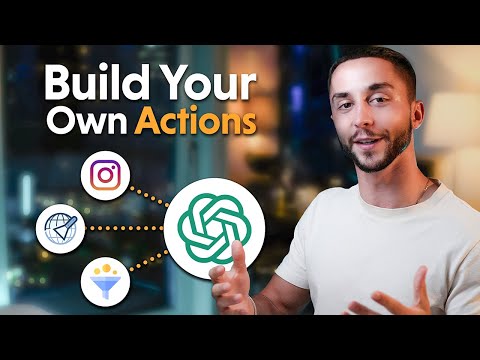
GPTのためのカスタムアクションを簡単に構築する方法を発見してください。コーディングなしで、Make.comのノーコードプラットフォームを活用して、AIエージェントと完全に統合された強力なツールを作成し、ワークフローの自動化とクライアントへの高度なサービスの提供を可能にする方法を学びましょう。
GPTのためのカスタムツールをコーディングなしで作成する方法 - Make.comを使用する
GPTをセットアップし、カスタムアクションを定義する
Make.comでカスタムWebhookを作成する
OpenAPIスキーマを生成する
WebhookとスキーマをGPTと統合する
カスタムツールをテストして完成させる
結論
GPTのためのカスタムツールをコーディングなしで作成する方法 - Make.comを使用する
GPTのためのカスタムツールをコーディングなしで作成する方法 - Make.comを使用する
このセクションでは、Make.comのノーコードプラットフォームを使って、コードを書くことなくカスタムツールをGPT(Generative Pretrained Transformers)に作成する方法を学びます。
最初に、Make.comで新しいシナリオを作成し、カスタムWebhookを設定します。このWebhookがGPTとMake.comで構築する自動化の接続ポイントになります。
Next、シナリオに「Send Email」モジュールを追加します。これにより、GPTが代わりにメールを送信できるようになります。受信者のメールアドレス、件名、メール本文を入力として取得する必要があります。
GPTをMake.comのシナリオに接続するには、「GPT Action Schema Creator」ツールを使用します。このツールは、カスタムアクションとして追加できるOpenAPIスキーマを生成します。
スキーマが設定されたら、GPTから試験的なメールを送信してテストします。これにより、データ構造が適切に決定され、GPTとMake.comのシナリオ間の変数が正しくマッピングされていることを確認できます。
最後に、Make.comのシナリオにスケジューリングを有効にします。これにより、GPTからの新しい要求が自動的にメール送信プロセスをトリガーするようになります。
このプロセスに従うことで、コードを書くことなくGPTのためのカスタムツールを作成し、Make.comのノーコード自動化プラットフォームの力を活用できます。
GPTをセットアップし、カスタムアクションを定義する
GPTをセットアップし、カスタムアクションを定義する
GPTをセットアップし、カスタムアクションを定義するには、以下の手順に従ってください:
-
ChatGPTサイトで新しいGPT「Email Assistant」を作成します。このGPTはMake.comの自動化を介してメールを送信するために使用されます。
-
GPTの会話で、GPTが実行するカスタムアクションを定義します。カスタムアクションの名称を「send email operation」とし、ユーザーが受信者のメールアドレスとメッセージを提供することでメールを送信できるようにします。GPTは件名を自動的に決定するものとします。
-
カスタムアクションが定義されたら、Make.comの自動化を設定することができます。
Make.comでカスタムWebhookを作成する
Make.comでカスタムWebhookを作成する
Make.comでカスタムWebhookを作成するには、以下の手順に従ってください:
- Make.comのアカウントにログインし、新しいシナリオを作成します。
- 「Custom Webhook」モジュールをクリックして新しいWebhookを追加します。
- Webhookの名称を付けます(例: "Make Tutorial for GPTs")。
- 提供されるWebhookURLをコピーしておきます。後ほどOpenAPIスキーマの設定に使用します。
カスタムWebhookが作成できたら、Make.comのGmailモジュールを使ってメール送信機能を設定することができます。
OpenAPIスキーマを生成する
OpenAPIスキーマを生成する
カスタムアクションのOpenAPIスキーマを生成するには、GPT Action Schema Creatorツールを使用します。手順は以下の通りです:
- 提供されたテンプレートをコピーします。
- テンプレートをスキーマクリエーターツールに貼り付けます。
- Make.comのシナリオのWebhookURLを入力します。
- 必要な入力パラメーター(受信者メールアドレス、件名、メール本文)を提供します。
- ツールは提供された情報に基づいてOpenAPIスキーマを生成します。
スキーマが生成されたら、それをコピーしてMake.comのシナリオにカスタムアクションとして貼り付けることができます。これにより、追加のコーディングなしにGPTがMake.comのメール送信機能と連携できるようになります。
Webhookをテストし、データ構造が適切に決定されていることを確認してから、Make.comのシナリオ内の変数を接続することを忘れないでください。これにより、GPTとカスタムツールの統合が円滑に行われます。
WebhookとスキーマをGPTと統合する
WebhookとスキーマをGPTと統合する
WebhookとスキーマをGPTに統合するには、以下の手順に従ってください:
- Make.comのシナリオで作成したWebhookURLをコピーします。
- GPT Action Schema CreatorツールにそのWebhookURLと必要な入力フィールド(受信者メールアドレス、件名、メール本文)を貼り付けます。
- ツールがスキーマを生成するので、それをコピーしてGPTに貼り付けます。
- GPTで新しいカスタムアクションを作成し、生成されたスキーマを使用します。
- サンプルデータを入力フィールドに提供し、メールが正常に送信されることを確認してカスタムアクションをテストします。
- カスタムアクションが期待どおりに機能することを確認したら、Make.comのシナリオでスケジューリングを有効にして、GPTがカスタムアクションを呼び出すたびにメール送信プロセスが自動的にトリガーされるようにします。
- 最後に、GPTの会話でカスタムアクションを使用できるようにします。これにより、ユーザーは追加の設定やコーディングなしにメールを簡単に送信できるようになります。
カスタムツールをテストして完成させる
カスタムツールをテストして完成させる
カスタムツールをテストして最終的に設定するには、以下の手順に従います:
-
Webhookのテスト: サンプルデータをWebhookに送信し、データ構造が正常に決定されることを確認します。
-
変数のマッピング: GPTの入力から、Gmailの「メール送信」操作に必要なフィールドへの変数をマッピングします。
-
スケジューリングの有効化: GPTのWebhookから新しいデータを受信したときに自動的に実行されるよう、シナリオでスケジューリングを有効にします。
-
最終テストの実行: GPTからメールを送信し、Gmailアカウントで受信できることを確認する最終テストを行います。
これらの手順が完了すれば、カスタムツールをGPTで使用する準備が整います。
結論
結論
このチュートリアルでは、コードを書くことなくGPTやAIエージェントのためのカスタムツールを作成する方法を学びました。Make.comのノーコードプラットフォームを活用し、Webhookを介してGPTに接続することで、会話型AIにカスタムアクションを簡単に構築および統合できます。
このガイドで説明した主なステップは以下の通りです:
- Make.comで新しいシナリオを設定し、GPTに接続するためのカスタムWebhookを作成する。
- 受信者メールアドレス、件名、メール本文など、カスタムアクションに必要な入力を定義する。
- テンプレートを使ってOpenAPIスキーマを生成し、Make.comがデータ構造を理解できるようにする。
- GPTにカスタムアクションを統合し、エンドツーエンドのワークフローをテストする(テストメールの送信など)。
- GPTの入力からMake.comのアクションフィールドへの変数をマッピングして、最終的な設定を行う。
このアプローチにより、複雑なコーディングなしで会話型AIの機能を拡張できます。Make.comを活用して様々なワークフローを自動化し、他のビジネスにもサービスを提供することができます。
ビデオで言及されたリソース(GPTアクションスキーマクリエーター、テンプレートなど)は、クリエイターズスクールの無料リソースハブで入手できます。このカスタムツール統合を円滑に実装するために、ぜひそれらをチェックしてください。
FAQ
FAQ

